
Dấu Hiệu Cảnh Báo Bạn Nên Thay Mới Ổ SSD
Nguyễn Thị Hoàng Yến2024-11-25T18:13:24+07:00Dấu hiệu cảnh báo bạn nên thay mới ổ SSD
Ổ SSD với nhiều ưu điểm vượt trội hơn so với HDD truyền thống đem đến được nhiều người dùng lựa chọn sử dụng. Lúc này, bạn sẽ không cần đợi máy tính khởi động các phần mềm và ổ đĩa lâu như ổ HDD. Sau khi dùng một thời gian dài, sẽ có những dấu hiệu cảnh báo bạn nên thay mới ổ SSD. Hãy đọc ngay bài viết dưới đây để nắm được thông tin chi tiết.
1. Nguyên Nhân Khiến Ổ SSD Hư Hỏng
- Khác với ổ cứng HDD truyền thống, ổ SSD không có đĩa chuyển động vật lý nên miễn nhiễm với vấn đề ổ cứng kiểu cũ. Thế nhưng thành phần lưu trữ không bị hỏng hóc cơ học thì các thành phần khác lại dễ xảy ra sự cố.
- Trong trường hợp mất điện hoặc điện áp tăng đột ngột thì SSD sẽ có một bộ nguồn và tụ điện. Tuy nhiên, khi mất điện ổ SSD sẽ làm hỏng dữ liệu hiện có kể cả khi ổ không lỗi hoàn toàn.
- SSD còn có chu kỳ ghi hoặc đọc hạn chế nhưng sẽ kéo dài nhiều năm so với nhu cầu sử dụng của bạn. Đó chính là lý do các ổ SSD ít bị vấn đề hơn so với những đĩa cũ.
- Chu kỳ ghi/ đọc sẽ quyết định người dùng có ghi vào SSD của mình hay không. Bạn vẫn đọc được dữ liệu của mình nên chúng sẽ được truy xuất toàn bộ.
2. Những Dấu Hiệu Cảnh Báo SSD Cần Thay
2.1 Bad Blocks xuất hiện:
Lỗi Bad Blocks trên ổ cứng SSD. Lỗi này xác định khi máy tính cố lưu hoặc đọc tập tin nào đó nhưng phải mất khoảng thời gian dài rồi xuất hiện thông báo lỗi không thể thực hiện thao tác được.
Bạn có thể xem xét các dấu hiệu nhận biết Bad Block của SSD như:
+ Không thể ghi hoặc đọc tập tin trên các phân vùng.
+ Tập tin hệ thống thường xuyên yêu cầu Repair.
+ Ứng dụng thường xuyên bị crash và treo.
+ Thao tác di chuyển các tập tin bị lỗi
+ Hiệu suất máy tính chậm chạp hơn.
+ Không thể lưu hoặc đọc các tập tin
Đây là dấu hiệu liên quan đến lỗi Bad Blocks của SSD.
Khi hệ thống phát hiện ổ cứng SSD có xuất hiện Bad Blocks, hệ thống sẽ từ chối ghi dữ liệu khi người dùng thực hành các thao tác lưu dữ liệu.
Hệ thống phát hiện sau khi dữ liệu được ghi, có Bad Blocks xuất hiện nên khi người dùng truy xuất hệ thống sẽ từ chối thao tác đọc dữ liệu.
Nếu bạn gặp phải tình trạng đầu tiên, hãy lưu tập tin vào nơi khác hoặc sao chép chúng vào ứng dụng lưu trữ đám mây rồi khởi động lại máy tính và lưu lại vào ổ đĩa. Đối với trường hợp thứ hai, hãy áp dụng các phương pháp phục hồi dữ liệu từ SSD.
2.2 Hệ thống yêu cầu Repair khi khởi động
Nguyên nhân xảy ra lỗi này có thể là do máy tính được tắt không đúng cách. Đây là dấu hiệu SSD bị Bad Blocks hoặc cổng kết nối có vấn đề.
Đối với các hệ điều hành như Linux, Windows, Mac đều được trang bị tính năng Repair để khắc phục các tập tin đang hỏng.
2.3 Khi khởi động máy tính thường xuyên bị treo
Nếu bạn đã nhấn nút Reset nhiều lần nhưng máy tính bị crash hoặc treo liên tục khi khởi động. Đây chính là dấu hiệu ổ SSD bị hỏng hay dấu hiệu Bad blocks. Vì vậy bạn cần ưu tiên hàng đầu công việc sao lưu.
2.4 Ổ đĩa chỉ có thể đọc
Đây là dấu hiệu cuối cùng là ổ đĩa SSD không cho phép người dùng thao tác ghi dữ liệu. Thế nhưng ổ đĩa vẫn đang hoạt động trong chế độ Read Only Mode để phục hồi dữ liệu.
Trước khi loại bỏ ổ cứng SSD với lý do hư hỏng hãy kết nối thử ổ cứng SSD khác vào máy tính hoặc kết nối nó như ổ cứng bên ngoài.
Người dùng cần đảm bảo máy tính không khởi động vào hệ điều hành ổ SSD khi đang có vấn đề. Nếu ổ cứng SSD vẫn đang ở chế độ chỉ đọc, người dùng có thể truy xuất tập tin dễ dàng rồi mới xóa bỏ ổ SSD có vấn đề.
Trên đây là dấu hiệu cảnh báo người dùng nên thay mới ổ cứng SSD mà bạn cần nắm được. Hãy lưu lại để tham khảo và áp dụng. Đừng quên theo dõi MediaMart để cập nhật nhanh chóng những thông tin hữu ích nhất.
Nguồn: Mediamart
Chúng tôi biết bạn có rất nhiều lựa chọn. Cảm ơn vì đã tin tưởng ITCOMS
Chúng tôi rất vui khi được tận tình hỗ trợ và trở thành đối tác của bạn.






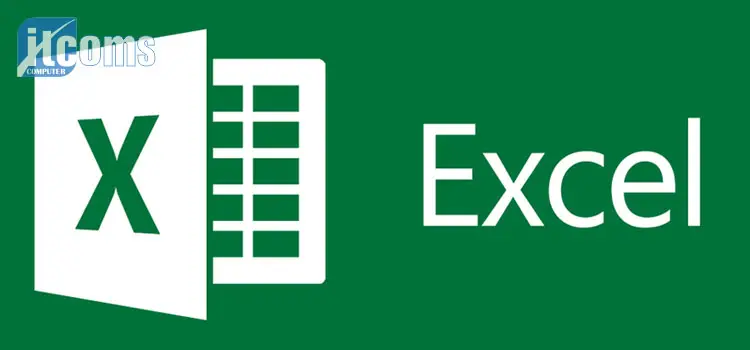
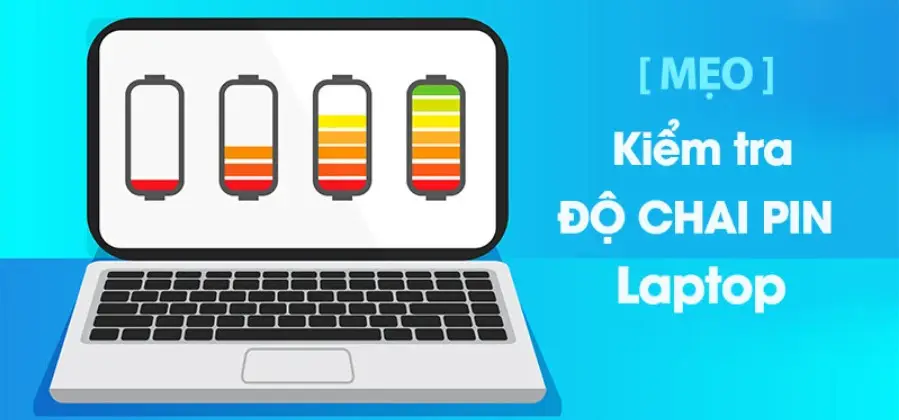



 Chat Zalo
Chat Zalo
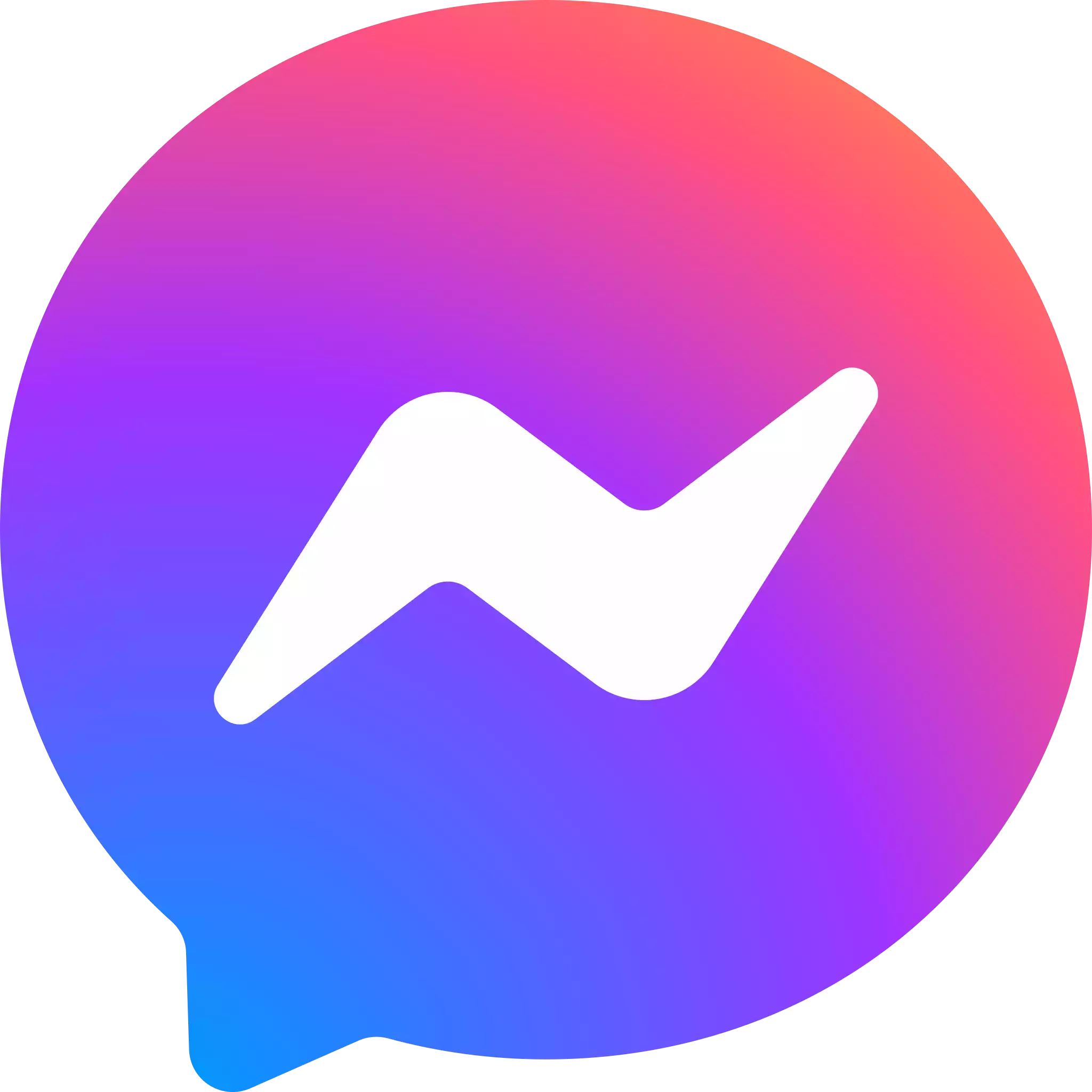 Chat Messenger
Chat Messenger